StreamlabsOBS - популярный инструмент для стриминга, который позволяет улучшить ваши стримы с помощью различных пользовательских элементов. Одной из самых важных функций являются уведомления, которые информируют ваших зрителей о событиях, таких как подписки, пожертвования или хостинг. Хотите узнать, как вы можете скромно настроитьуведомления в Streamlabs? Это руководство проведет вас шаг за шагом через процесс.
Основные выводы
- Уведомления можно легко добавить в Streamlabs OBS в качестве источников.
- Вы можете настроить положение и дизайн ваших уведомлений.
- Предварительно определенные уведомления и анонсы обеспечивают профессиональное представление.
- Модерация и фильтры для сообщений помогают избежать неуместного контента.
Пошаговая инструкция
Шаг 1: Добавить уведомление
Чтобы добавить уведомление в OBS, сначала нужно открыть список источников. Нажмите на "Источники", а затем на знак плюс (+), чтобы добавить новый источник.
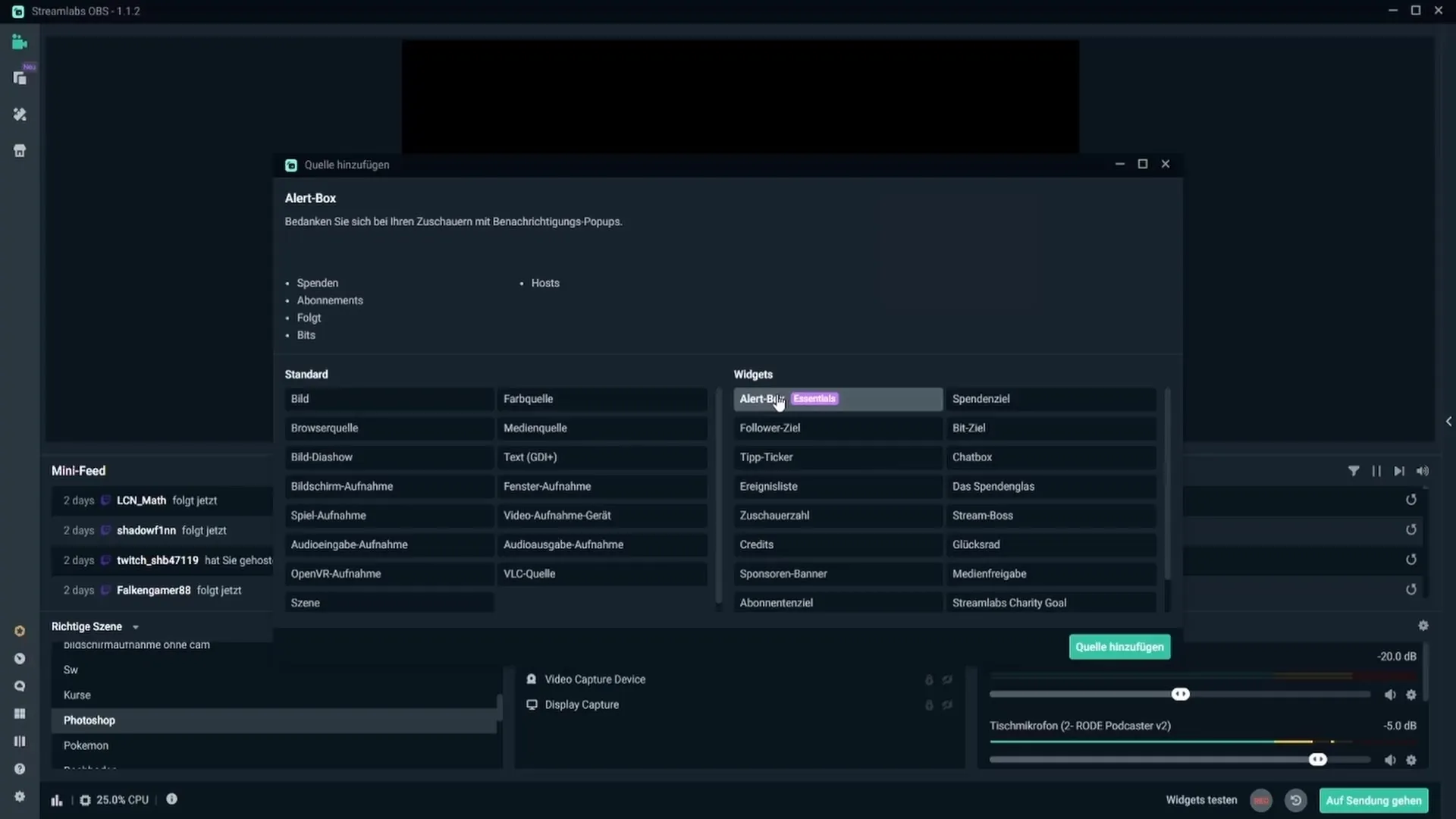
Теперь выберите пункт "Alertbox" из списка источников. Присвойте этому источнику имя - лучше оставить его как "Alertbox", чтобы вы могли легко идентифицировать его позже.
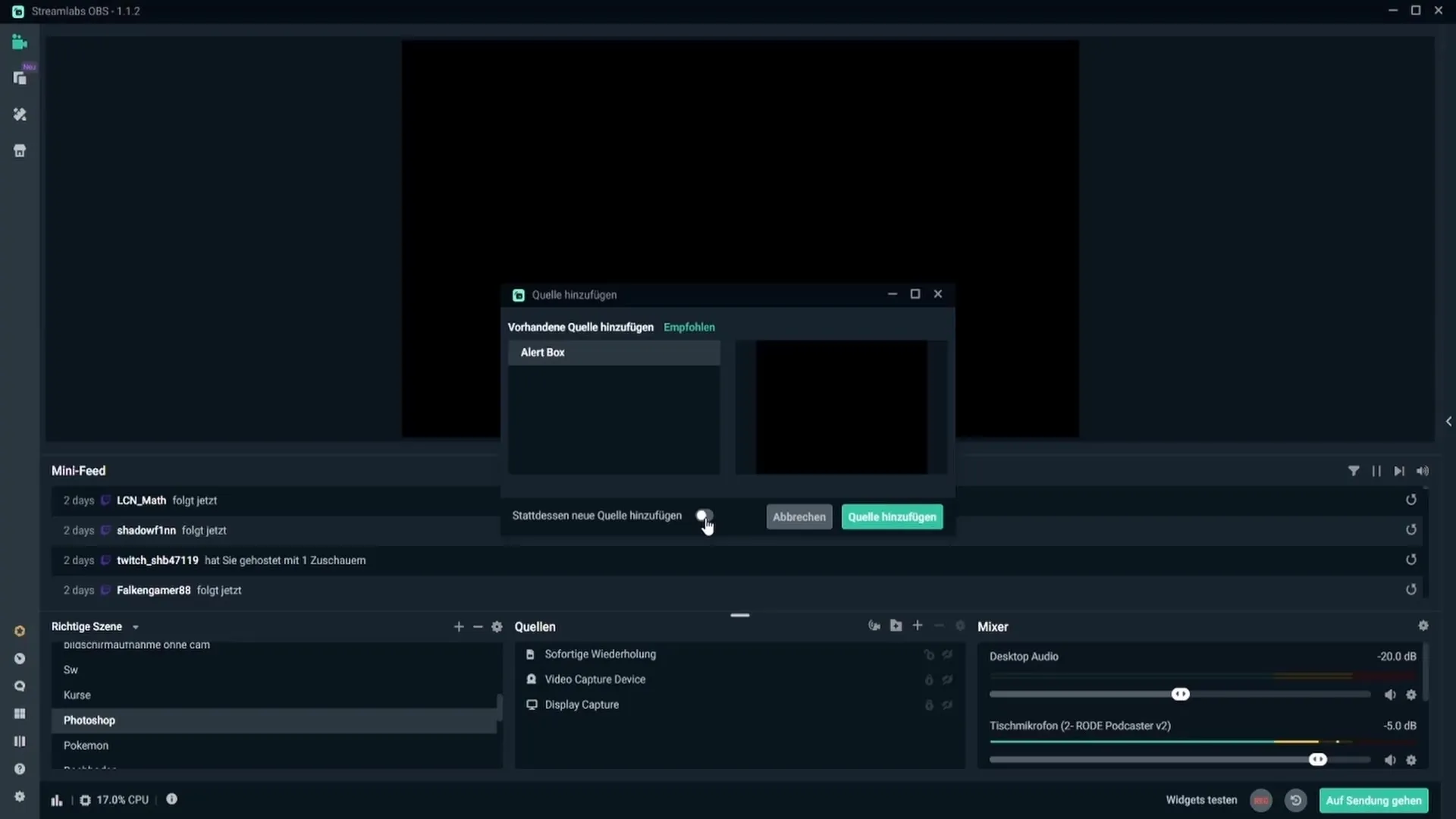
Шаг 2: Настройка уведомления
Теперь вы можете позиционировать свое уведомление на экране. Убедитесь, что оно находится в хорошо видимой, но не слишком доминирующей позиции. Вы можете изменить размер уведомления, просто потянув его, пока оно вам не понравится.
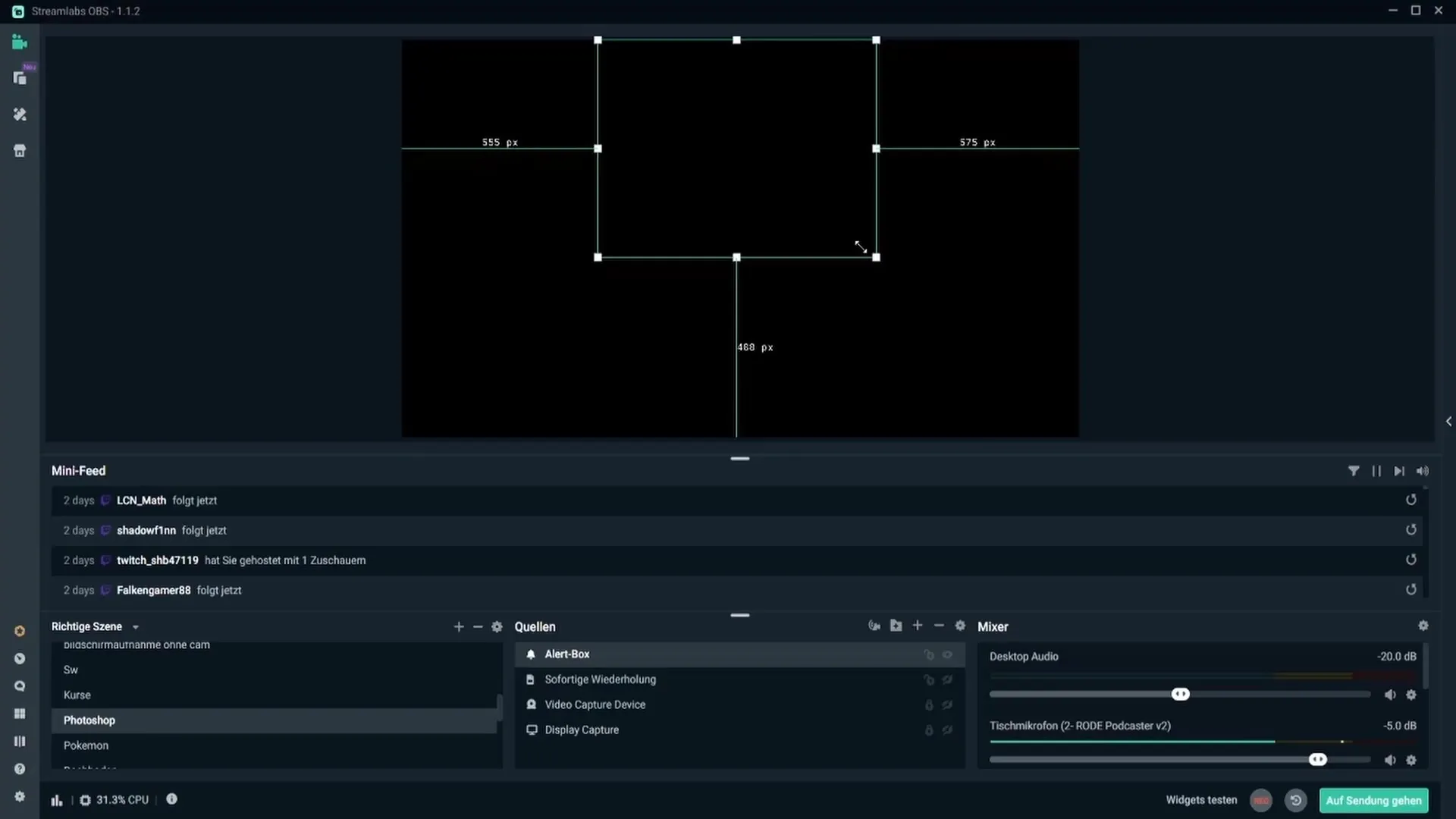
Как только вы будете довольны позиционированием, можете протестировать уведомления. В функции "Тестировать виджеты" вы найдете возможность проверить различные уведомления, такие как "Подписка на уведомление". Когда вы нажмете на это, вы сразу увидите, как уведомление выглядит для зрителей, подписывающихся на ваш канал.
Шаг 3: Конфигурация настроек уведомлений
Как только уведомление добавлено, вы можете настроить общие настройки для уведомлений. Для этого зайдите в настройки уведомлений, где вы можете выбрать цвет фона и установить задержку уведомления. Задержка в 3-4 секунды обеспечивает плавное появление уведомления, что часто воспринимается как более приятное.
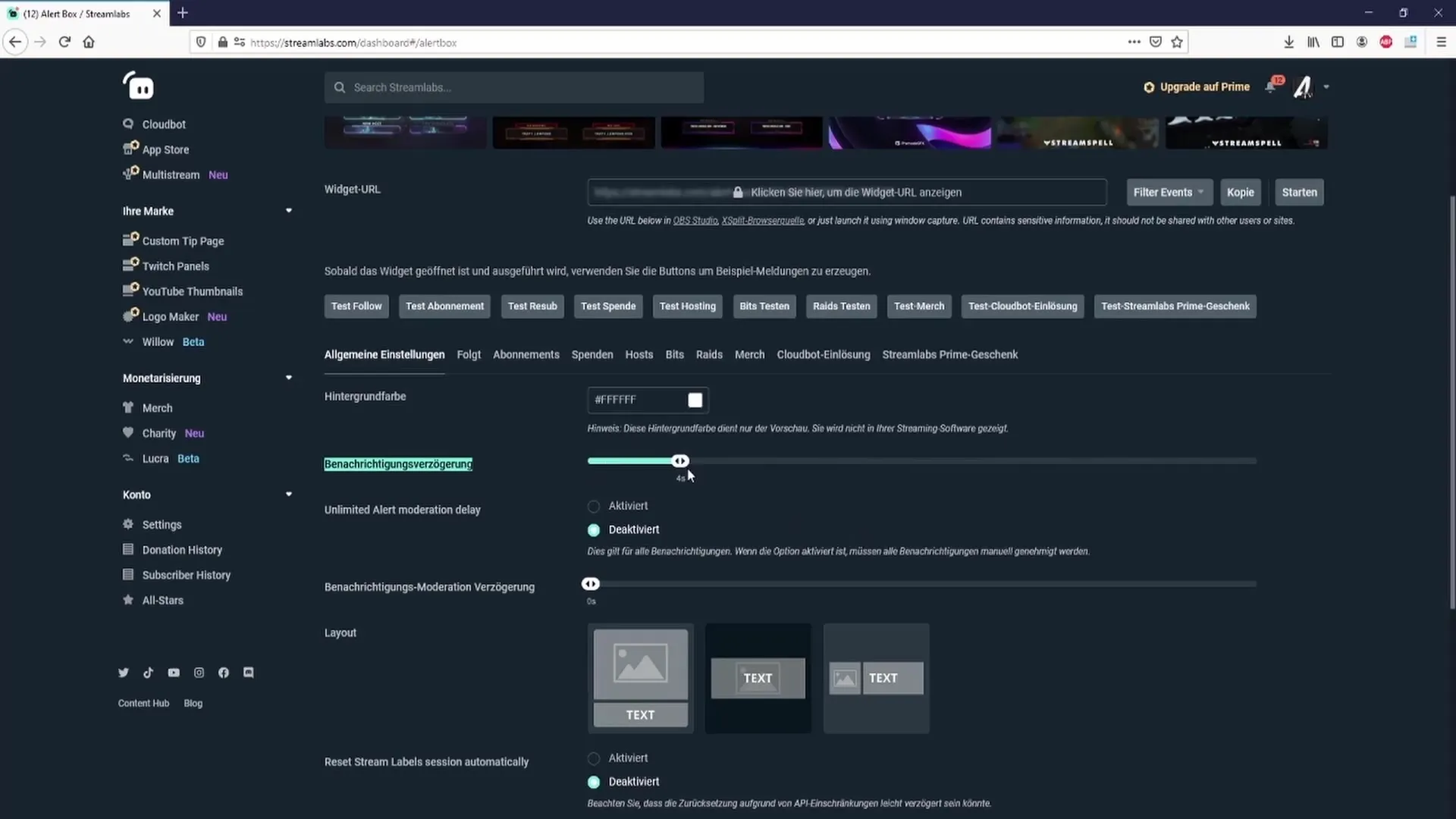
Вы также можете настроить параметры модерации. Если вы отключите "Модерацию уведомлений", уведомления будут всегда автоматически выводиться без необходимости подтверждения.
Шаг 4: Выбор макета и дизайна
Макет ваших уведомлений может иметь большое значение. Вы можете выбирать между различными макетами, которые определяют, как будет отображаться текст и изображение/GIF. Попробуйте различные макеты, чтобы найти лучший для вашего канала.
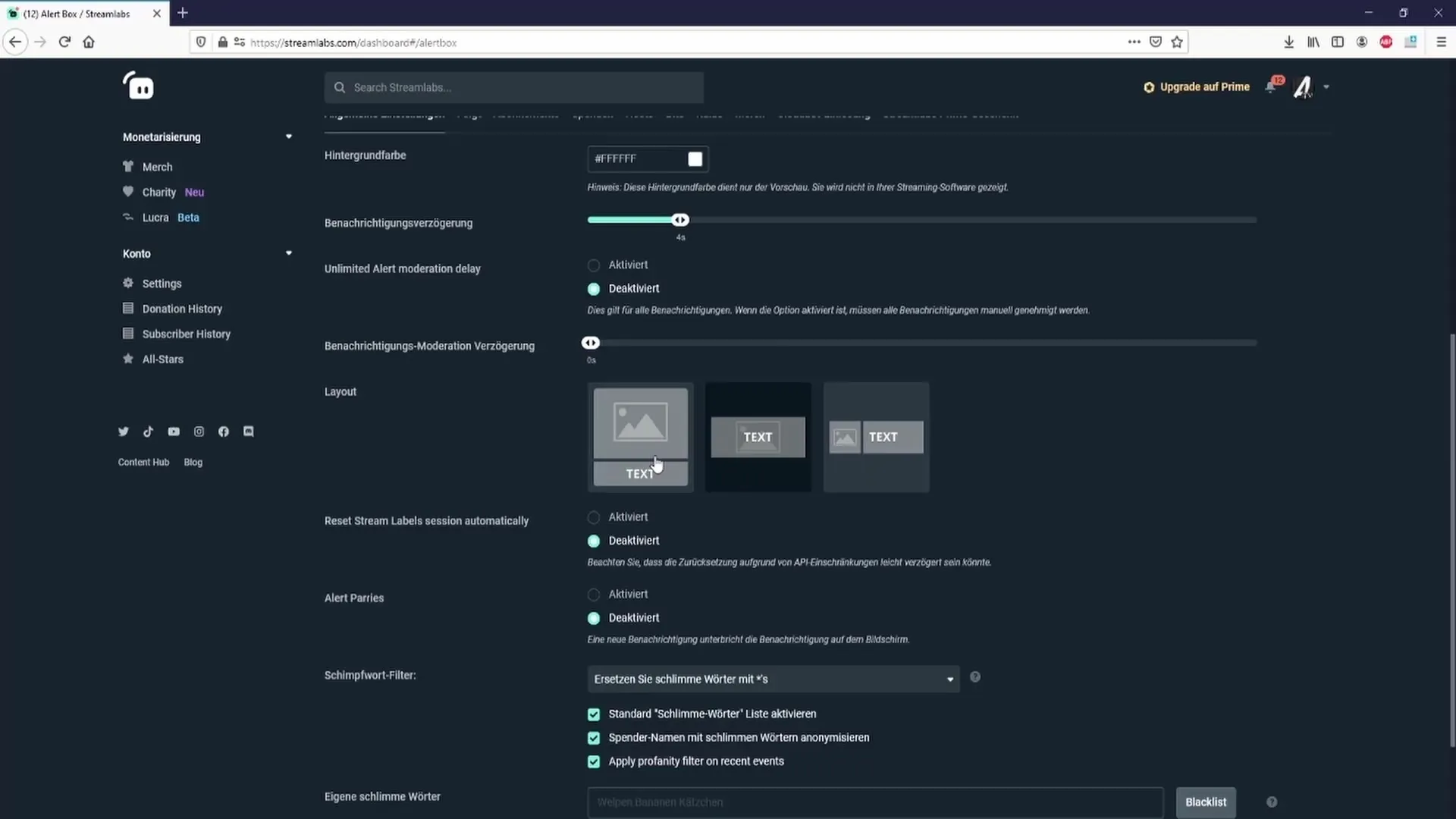
Кроме того, у вас есть возможность скачать готовые уведомления из библиотеки Streamlabs Alertbox. Здесь вы найдете множество бесплатных дизайнов, которые могут помочь вам начать.
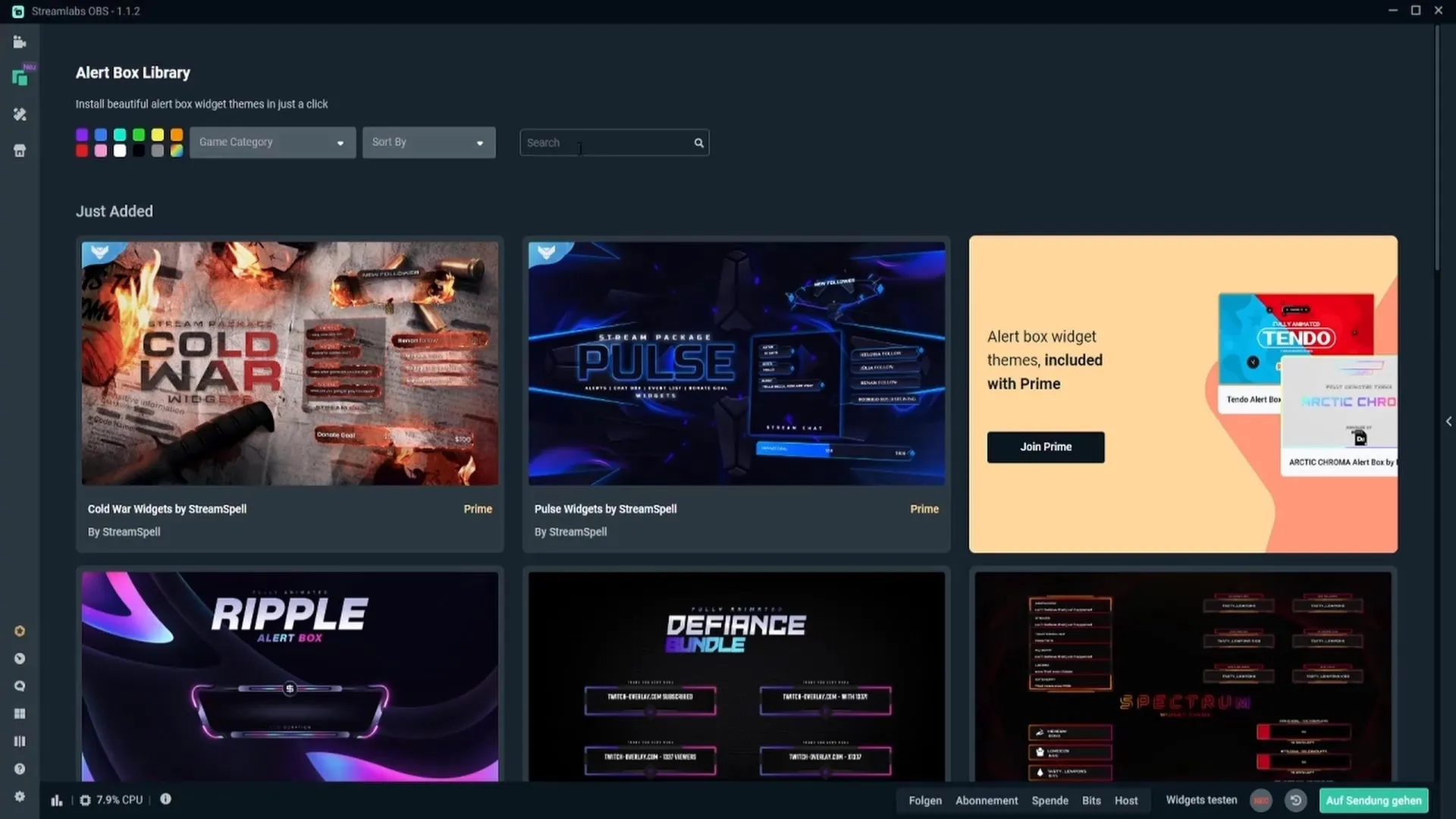
Шаг 5: Индивидуализация уведомлений
В специфических настройках для каждого типа уведомления вы можете настроить индивидуальные параметры. Например, в "Уведомления подписки" вы можете выбрать стили анимации, настроить текст и даже загрузить собственные изображения или GIF.
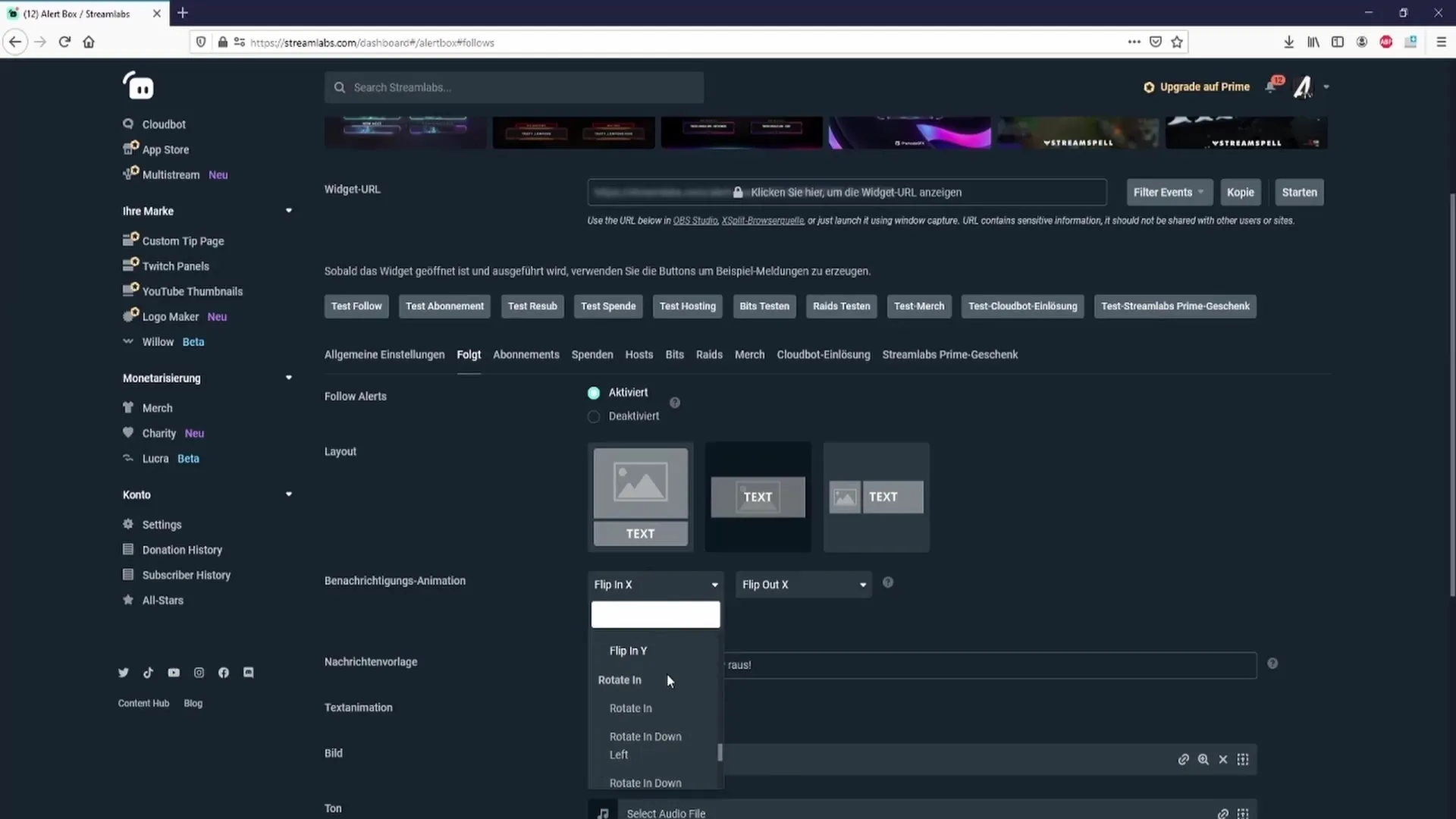
Шаблон сообщения поможет вам задать текст для каждого уведомления. При этом вы можете интегрировать имя зрителя, чтобы достичь более персонализированного обращения.
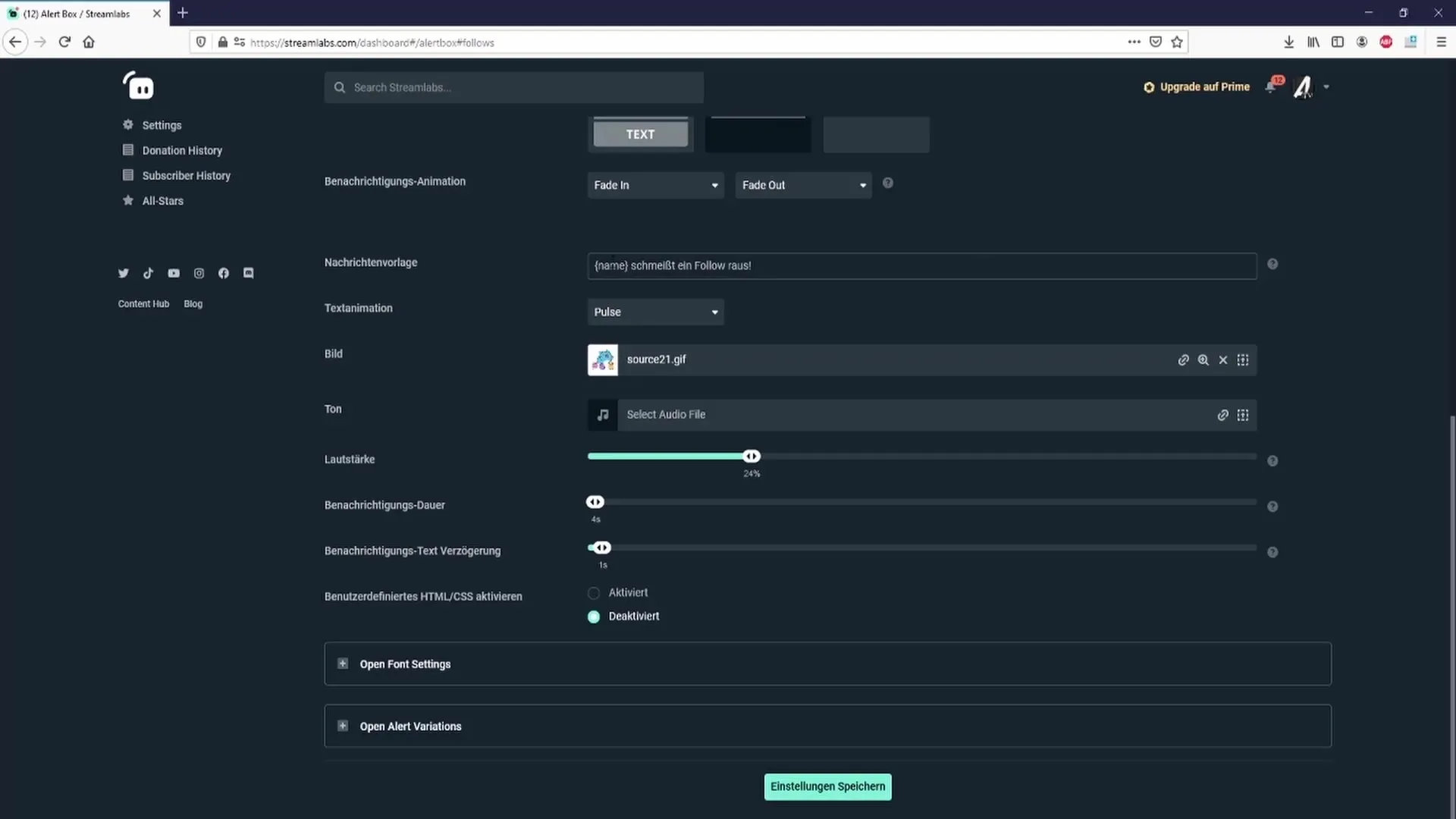
Шаг 6: Настройка аудио и громкости
Персонализация ваших уведомлений включает в себя выбор подходящего звука. Вы можете выбирать из готовых аудиофайлов или загружать свои собственные. Важно установить громкость так, чтобы она не была громче вашего голоса, чтобы зрители всегда могли хорошо вас слышать.
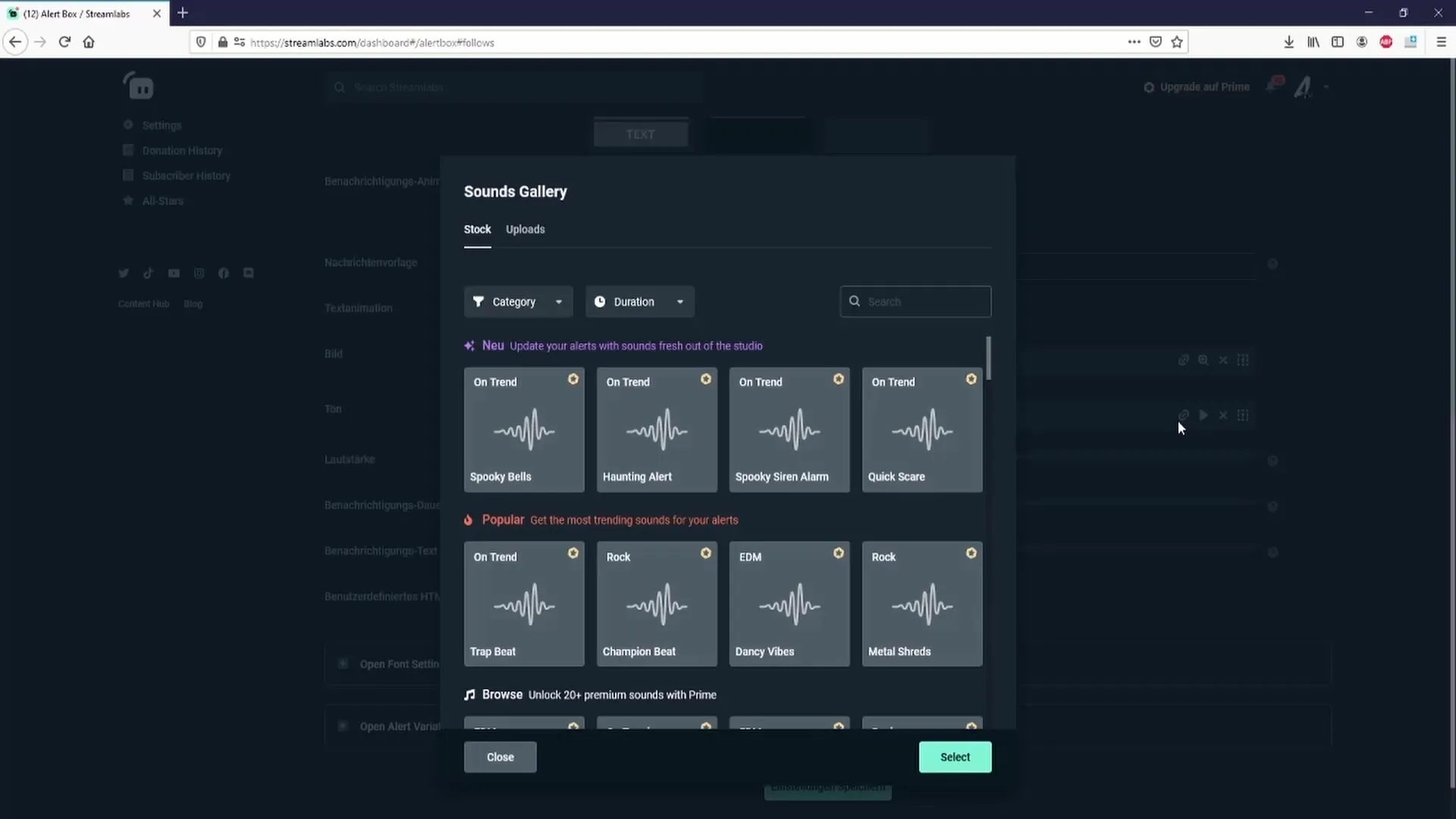
Шаг 7: Сохранение настроек
После того, как вы внесли все изменения в ваши уведомления, крайне важно сохранить настройки. Для этого нажмите кнопку "Сохранить настройки", чтобы все изменения были учтены. В противном случае все изменения будут потеряны.
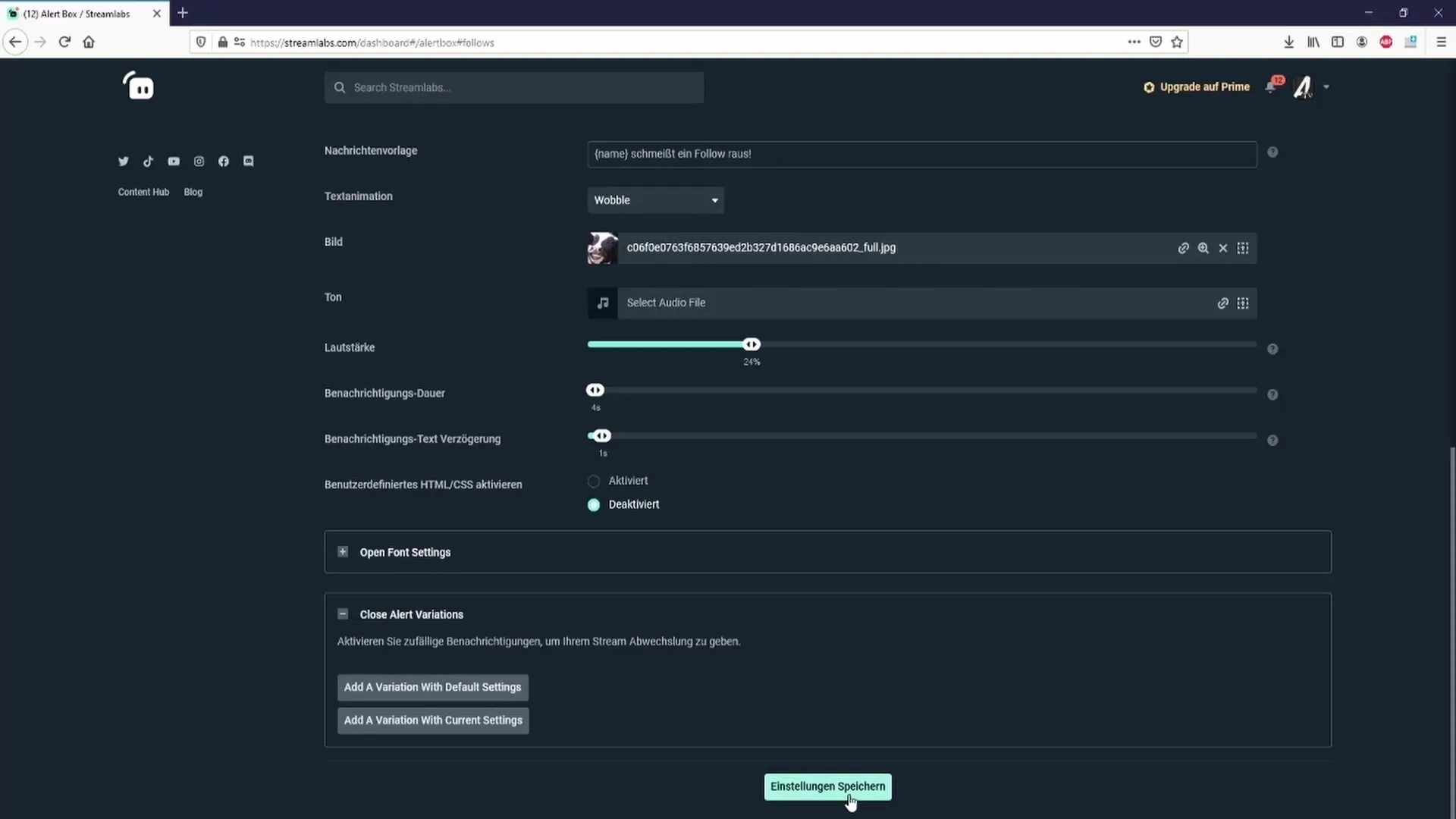
Итоги - Эффективная настройка уведомлений в Streamlabs
В этом руководстве вы узнали, как настроить и адаптировать уведомления в Streamlabs OBS. Начиная с создания и настройки уведомлений, до специфических настроек уведомлений, Streamlabs предлагает вам множество возможностей для повышения интерактивности вашего стрима.
Часто задаваемые вопросы
Как добавить уведомление в Streamlabs?Нажмите на "Источники", затем на знак плюс (+) и выберите "Alertbox".
Могу ли я настроить положение и размер уведомления?Да, вы можете позиционировать уведомление, как любой другой источник в OBS, и настраивать его размер.
Как протестировать уведомления?В разделе "Тестировать виджеты" вы можете попробовать различные типы уведомлений, такие как "Подписка на уведомление".
Какой должна быть задержка уведомления?Рекомендуется задержка в 3-4 секунды, чтобы уведомления появлялись приятно и плавно.
На что обратить внимание при настройке аудио?Убедитесь, что звук уведомления тише вашего голоса, чтобы зрители могли вас хорошо слышать.


